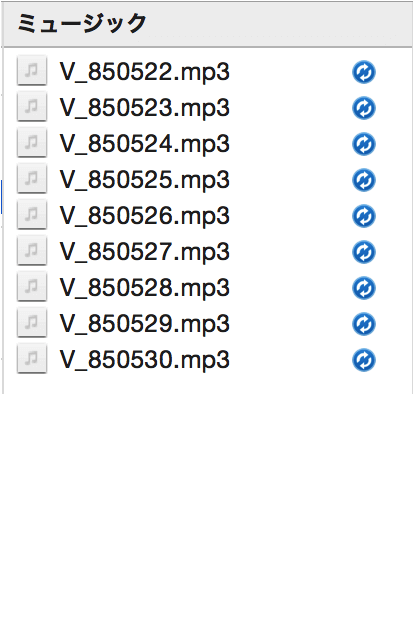複数のファイル名を一括で変更したり、一部分だけ変更したい時、一つ一つマニュアルで編集するのは非常に面倒だ。
MACの場合、ある操作を行えば、大量のファイルでも一括で名前を変更することが出来る。今回は「ファイル名一括編集の方法」を解説しよう。
1.Finderでファイルを複数選択する
今回たまたま私はMP3ファイルを編集しようとしたのだが、拡張子が「MP3」だった。個人的に大文字よりも小文字のmp3のほうが好きなのでこれを一括編集してみよう。
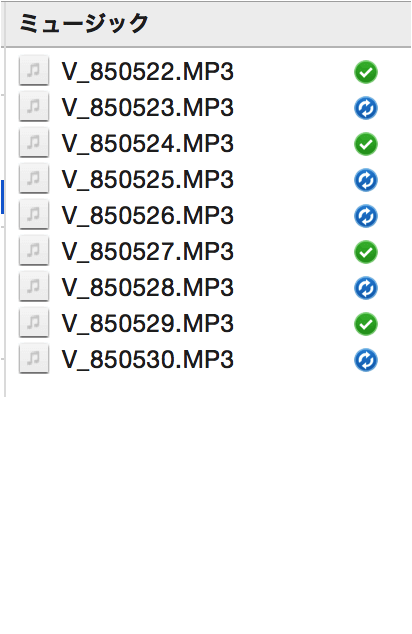
2.ファイル名を複数選択する
command+Aで全選択や、Shift+↑↓で複数選択しよう。
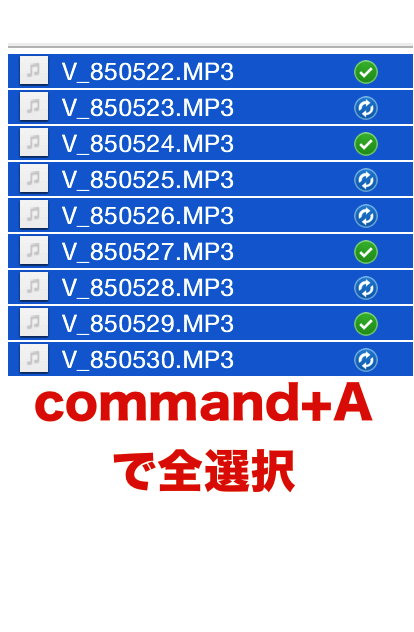
3.右クリックを押して「◯項目の名前を変更」を押す
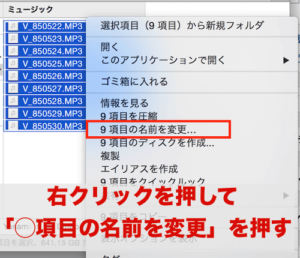
4.変えたい文字の変化前→変化後を記入する
今回私は全てのファイルの「MP3」という部分を「mp3」に変更したいので、下図の用に入力する。
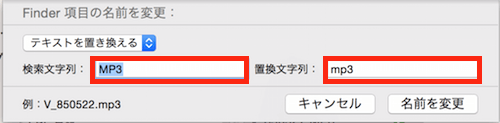
終わったら「名前を変更」を押す。
5.ファイル名が一括編集される